게이머에게 게임을 할 수 없다는 것은 최악의 악몽입니다.그러므로,Windows 10 사용자의 경우,이것 0x87e107f9 Xbox One 오류 코드짜증난다두통맡은 일.당신이 고통받는 사람이라면 제대로 찾아오셨습니다.여기서는 Xbox 0x87e107f9의 오류가 무엇이며 해결 방법을 살펴보겠습니다.따라서 오류 코드가 끝나면 돌아가서 좋아하는 게임을 방문할 수 있습니다.특별한 지식이 필요하지 않습니다.이 글만으로도 충분합니다.
Windows 10의 0x87e107f9 Xbox One 오류는 무엇입니까?
Windows 사용자는 많은 종류의 오류와 오류에 직면합니다.어떤 사람들은 그들을 짜증나게 하고, 다른 사람들은 그들을 좌절시킵니다.오류, 0x87e107f9 Xbox One 오류당신을 만들기 위해손실에.문제를 해결하는 방법을 모를 때 상황은 더 심각해집니다.이 특정 오류가 발생하면당신이 연주的게임이 예기치 않게 중지되거나 멈춥니다..또한 때때로화면이 검게 변할 수 있습니다.두 경우 모두 0x87e107f9의 오류 코드가 나타나 시스템에 문제가 있음을 알려줍니다.
일반적으로 오류는 다음으로 인해 발생합니다.네트워크 상태 불량或인터넷 속도 중단원인.그러나 때때로 이 오류는 잘못된 게임 데이터 파일이나 악성코드/스파이웨어로 인해 발생할 수도 있습니다.이 오류는 게임 여부에 관계없이 모든 게임을 할 때 발생할 수 있습니다.충돌 큰쥐,피파,운명 2여전히Witcher 3.단순히 오류를 해결하고 좋아하는 게임을 계속할 수 있지만.이 기사는 그렇게 하는 데 도움이 될 것입니다.
Windows 10에서 0x87e107f9 Xbox One 오류를 수정하는 방법은 무엇입니까?
0x87e107f9 Xbox로 오류는 일반적으로 인터넷 연결 문제로 인해 발생합니다.따라서 단순히 인터넷 문제를 해결하여 오류 해결을 시도할 수 있습니다.나는 제공할 것이다4가지 방법문제를 해결하는 데 도움이 됩니다.복잡한 일에 대해 걱정할 필요가 없습니다.내가 소개한 간단한 단계를 따르십시오.이것은 간섭 없이 좋아하는 게임을 다시 플레이하기에 충분합니다.
1. 인터넷 연결 확인
Windows 10 PC에서 성가신 오류가 발생하면 이것이 가장 먼저 해야 할 일입니다.때때로 깨진 이더넷 케이블이나 문제가 있는 라우터가 인터넷 연결 중단의 원인입니다.오류를 수정하려면 아래 단계를 따르세요.
(I) 이더넷 케이블 확인
1 단계: 플러그 뽑기케이블
2 단계: 시험케이블 코팅 위 또는 아래에 손상이 있는지 여부.손상되거나 마모된 경우 새 것으로 교체하십시오.

3 단계: 레插전원으로 돌아갑니다.케이블이 올바르게 설치되어 있고 느슨하지 않은지 확인하십시오.
(ii) 라우터 확인
1 단계: 닫기라우터.포트 근처 또는 주변에 외부 손상이 없는지 확인하십시오.이 기간 동안 게임을 계속 실행하십시오.약 10초 후,다시열려있는.

2 단계: 等待인터넷에 다시 연결하여 문제가 즉시 해결되는지 확인하십시오.
이 작업을 완료한 후 대부분의 사용자는 문제가 해결되었다고 보고합니다.만일을 대비하여 여전히 통증이 있다면 다른 방법이 있습니다.
2. 네트워크 재설정
Windows 10에서 네트워크를 재설정하는 방법에는 여러 가지가 있습니다.그러나 0x87e107f9 Xbox One 오류를 수정하는 데 도움이 되는 가장 쉽고 좋은 두 가지 방법을 여기에 나열하겠습니다.그 중 하나를 사용하고 네트워크를 재설정할 수 있습니다.각 방법의 정확한 순서대로 단계를 따르십시오.
방법 (i)
1 단계: 동시에 누르고Windows + I 키그리고 선택 네트워크와 인터넷.
2 단계: 이제 커서를 마법사의 오른쪽으로 이동하고 네트워크 재설정.
3 단계:다음을 클릭하십시오. 즉시 초기화. 컴퓨터가 5분 후에 다시 시작될 것임을 알리는 팝업 메시지가 표시됩니다.실행 중인 게임을 즉시 저장하고 시스템이 다시 시작될 때까지 기다립니다.
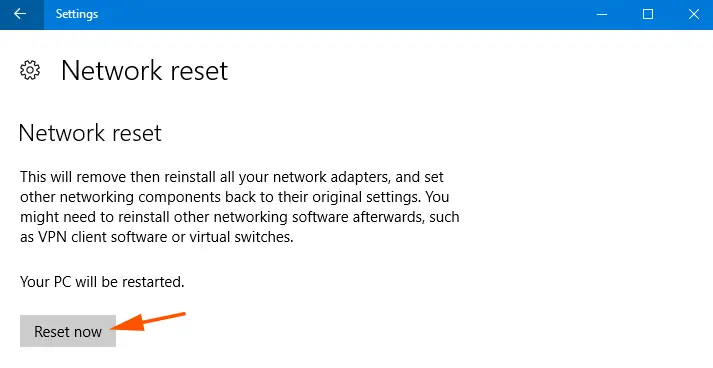
방법 (ii)
1 단계:누르고있어Windows + X 키,그때옵션 목록에서선택하다"인터넷 연결"。
2 단계:"네트워크 연결" 창에서마우스 오른쪽 버튼으로 클릭"활성 네트워크" 어댑터를 선택한 다음 " 진단".
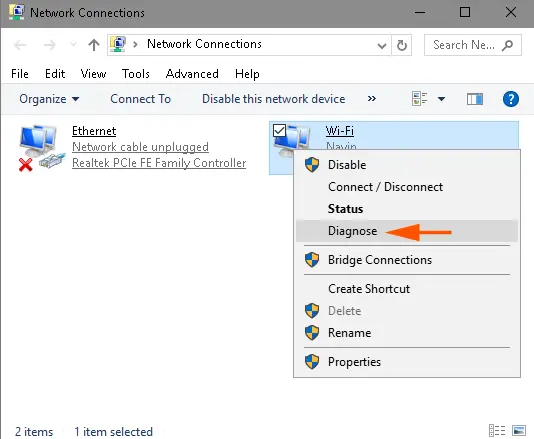
3 단계: 잠시 후 유틸리티가 문제를 검색합니다.그 후에 "네트워크 재설정"가능한 솔루션으로.이제 " 관리자 권한으로 이 복구를 시도하십시오", 그런 다음 몇 분 동안 기다리십시오.
이제 네트워크를 재설정했으므로 오류가 사라집니다.
3. 시스템 파일 검사기 사용
손상된 시스템 또는 게임 데이터 파일로 인해 발생한 경우 이 방법을 사용하면 Xbox One 0x87e107f9 오류를 수정하는 데 도움이 됩니다.Windows 10의 시스템 파일 검사기 유틸리티를 사용하여 충돌을 일으키는 손상된 파일을 감지하고 복구할 수 있습니다.정확한 순서로 다음 단계를 수행하십시오.
1 단계:작업 표시줄의 검색 상자로 이동하여 다음을 입력합니다. 명령 프롬프트 .방금,검색 결과에서마우스 오른쪽 버튼으로 클릭" 명령 프롬프트"그리고 선택 "관리자 권한으로 실행".
2 단계:"명령 프롬프트" 창에서 다음을 입력하십시오. DISM.exe /Online /Cleanup-image /Restorehealth. 각 "/" 앞에 공백이 있는지 확인하십시오.
注意 : 이 단계를 시작하는 데 몇 분이 걸릴 수 있으며 실행 및 완료하는 데 최대 30분이 걸릴 수 있습니다.참을성있게 기다려주세요.
3 단계:그 후, 입력 SFC /지금 검색 ."sfc"와 "/" 사이의 공백에 주의하십시오.
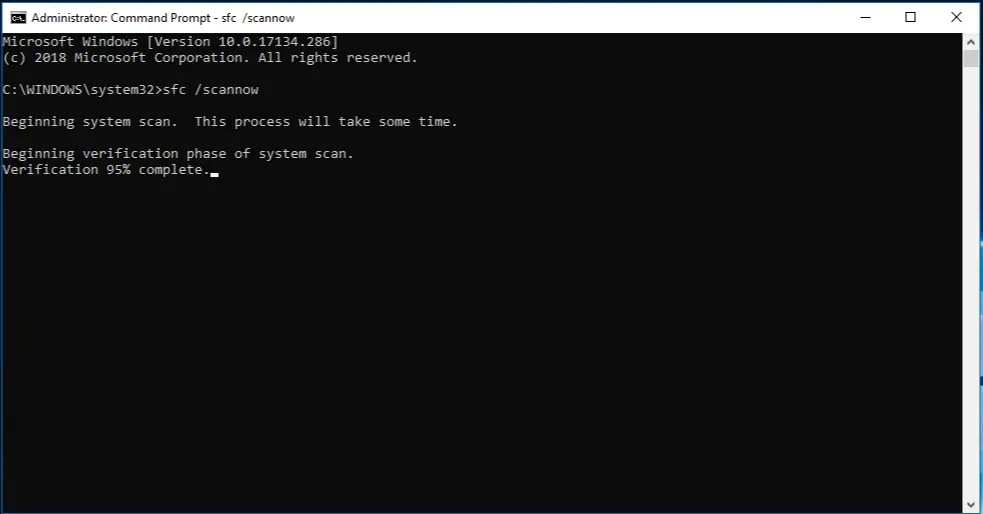
注意 :이 단계는 시간이 걸릴 수 있으므로 기다려 주십시오.
완성 된 이제 성가신 0x87e107f9 Xbox One 오류가 해결되었는지 확인하십시오.
4. 바이러스/악성코드/스파이웨어 검사
일부 성가신 바이러스 또는 맬웨어로 인해 0x87e107f9 오류가 발생할 수도 있습니다.적절한 바이러스 백신 소프트웨어로 스캔하고 청소하면 문제를 해결하는 데 도움이 됩니다.이 명령을 따르십시오.
1 단계: Windows 10 PC에서다운로드並설치신뢰할 수 있음안티 바이러스소프트웨어.신뢰할 수 있는 바이러스 백신 소프트웨어를 이미 설치한 경우 이 단계를 건너뛸 수 있습니다.
注意 :대부분의 맬웨어가 익명으로 우회하므로 Windows Defender를 사용하지 않는 것이 좋습니다.
2 단계: 운행안티바이러스 프로그램과체계지휘하다전체 검사.이것은 시간이 걸릴 수 있지만 확실히 기다릴 가치가 있습니다.
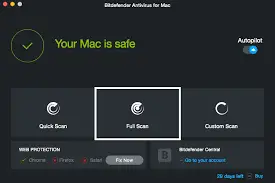
이제 문제가 해결되었는지 확인하십시오.
또한 Steam을 사용하는 경우 다음 문서를 참조하세요. 어떻게여기Steam flushconfig 사용.
概要
這些是4種方法來解決令人討厭的0x87e107f9 Xbox One錯誤。질문, 질문 또는 제안 사항이 있으시면 언제든지 "논평"부분.당신은 또한 방문 할 수 있습니다레딧 테마이 문제에 대한 추가 도움을 요청합니다.내가 당신을 도울 수 있기를 바랍니다

![Windows 10에서 Cox 이메일 설정 [Windows Mail 응용 프로그램 사용] Windows 10에서 Cox 이메일 설정 [Windows Mail 응용 프로그램 사용]](https://infoacetech.net/wp-content/uploads/2021/06/5796-photo-1570063578733-6a33b69d1439-150x150.jpg)
![Windows Media Player 문제 수정 [Windows 8 / 8.1 가이드] Windows Media Player 문제 수정 [Windows 8 / 8.1 가이드]](https://infoacetech.net/wp-content/uploads/2021/10/7576-search-troubleshooting-on-Windows-8-150x150.jpg)
![Windows 업데이트 오류 0x800703ee 수정 [Windows 11/10] Windows 업데이트 오류 0x800703ee 수정 [Windows 11/10]](https://infoacetech.net/wp-content/uploads/2021/10/7724-0x800703ee-e1635420429607-150x150.png)




![Windows에서 명령 프롬프트 시작 [7 방법] Windows에서 명령 프롬프트 시작 [7 방법]](https://infoacetech.net/wp-content/uploads/2021/09/%E5%95%9F%E5%8B%95%E5%91%BD%E4%BB%A4%E6%8F%90%E7%A4%BA%E7%AC%A6-150x150.png)

![윈도우 버전 보는 방법[아주 간단]](https://infoacetech.net/wp-content/uploads/2023/06/Windows%E7%89%88%E6%9C%AC%E6%80%8E%E9%BA%BC%E7%9C%8B-180x100.jpg)

